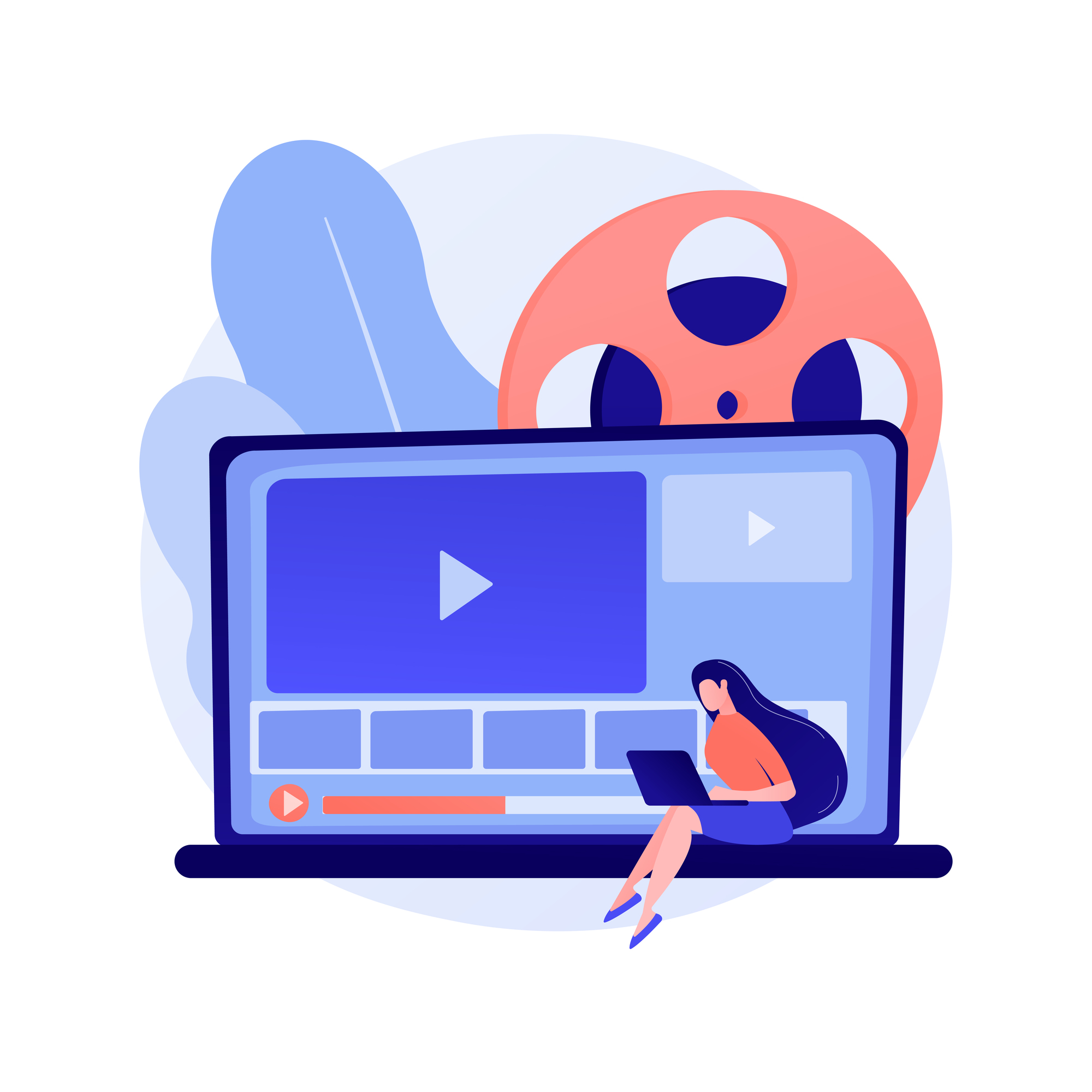YouTubeは、業種を問わずさまざまな企業のプロモーションに活用されています。直接売上につなげるようなYouTube活用は難しいですが、中長期的にファンを増やし、ブランドへの好感度や信頼性を高めていくのに有効です。
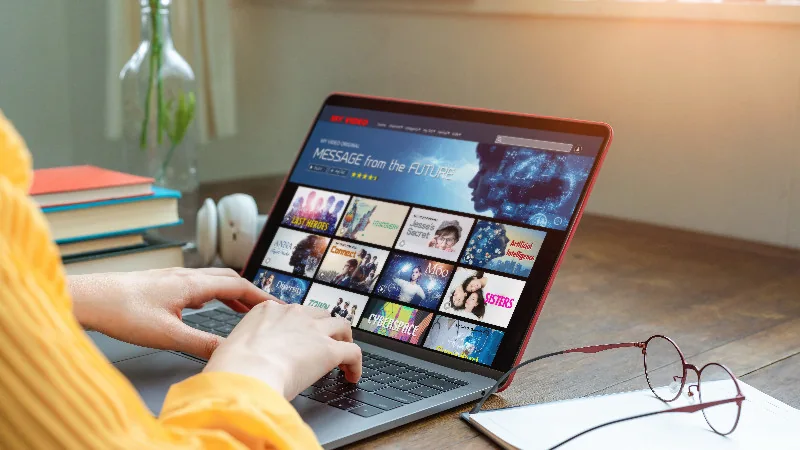
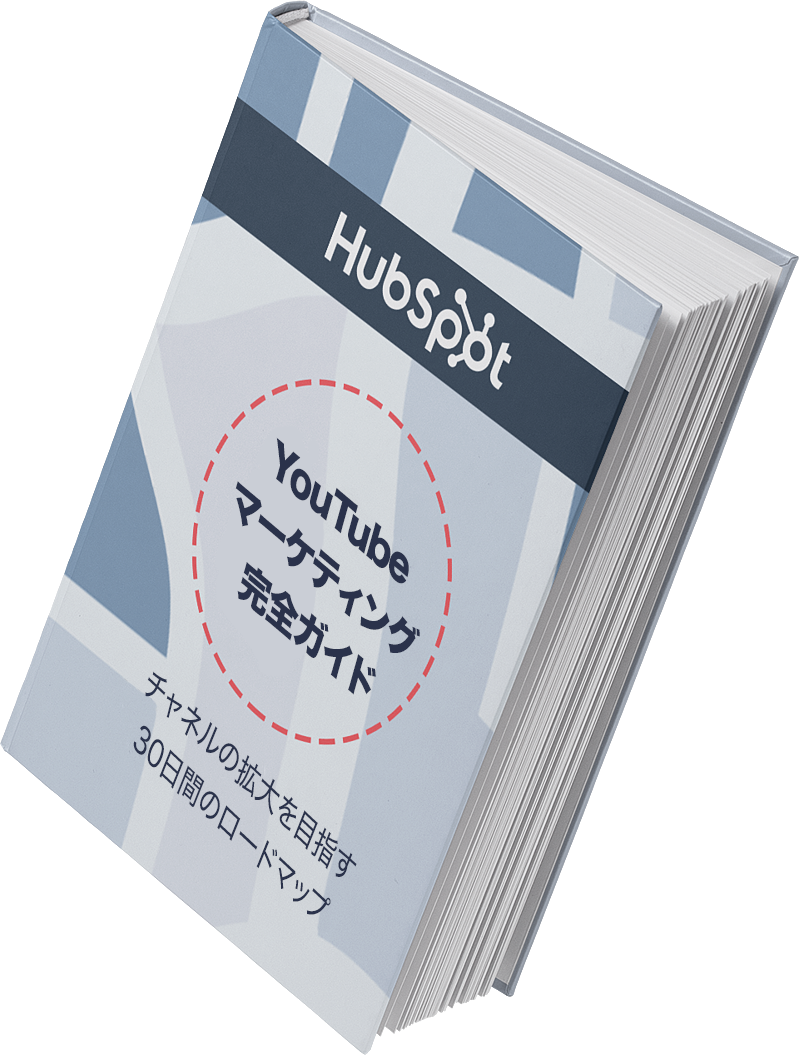
YouTubeマーケティング完全ガイド
YouTubeマーケティングのチャネル拡大のための30日間の学習プラン。解説動画、事例、練習課題を交えて段階的に必要な知識をすべて解説します。
- 自社のYouTubeチャンネルを効果的にブランディング
- ロイヤルティーの高いチャンネル登録者を集める方法
- 動画のSEO対策を実施する方法
- チャンネルに掲載したコンテンツの効果を分析する方法
今すぐダウンロードする
全てのフィールドが必須です。
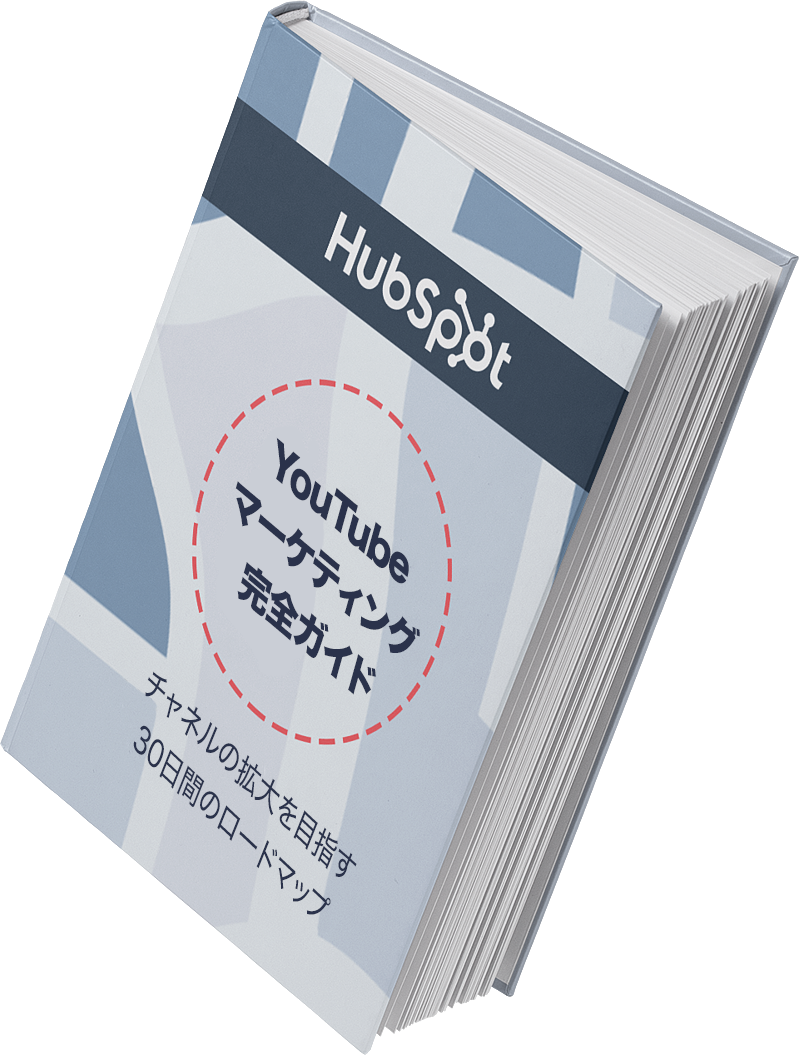
YouTubeチャンネルを運用するには、継続的にコンテンツを更新していく体制が必要ですが、始めるだけなら難しくありません。
初めてYouTubeチャンネルの運用担当になったなら、この記事を参考にスムーズにチャンネルを開設し、スピーディに運用を開始しましょう。
チャンネルを始める際の注意点や、初心者が運用を進めていく上で知っておくべきことについても解説していますので、ぜひご覧ください。
YouTubeの始め方の手順
ここでは、YouTubeを始める手順をステップに沿って解説します。
1. Google アカウントの作成
Google アカウントとは、GmailなどのGoogle が提供するサービスを利用するために必要なアカウントです。
YouTubeチャンネルを開設するにはGoogle アカウントが必要なので、事前に準備しましょう。
2. YouTubeチャンネルの開設
YouTubeチャンネルには、デフォルトアカウントとブランドアカウントの2種類があります。デフォルトアカウントはGoogle アカウントがそのままチャンネル名になるYouTubeアカウントで、1つだけ作成できます。
一方のブランドアカウントは、1つのGoogle アカウントで200個まで作成でき、YouTubeのチャンネル名を自由に設定できます。YouTubeチャンネルを運用する際は、基本的にブランドアカウントを作成することになります。
ブランドアカウントでは基本的に、企業の名前やブランド名で運用します。顧客のセグメントで複数のアプローチが有効だと考えるなら、複数のブランドアカウントを開設して別々で運用することも選択肢の1つです。また、1つのブランドアカウントには複数名のGoogle アカウントでログインできるため、チームで管理を行うこともできます。
ここからは、ブランドアカウントの開設手順について解説します。
チャンネルを開設するには、まずGoogle アカウントでYouTubeにログインします。
次に画面右上のプロフィールアイコンをクリックし、プルダウンメニューから以下に進みます。
- アカウントを切り替える
- チャンネルをすべて表示
設定ページのチャンネル一覧に移動するので、「チャンネルを作成」をクリックします。
運用したいチャンネル名を入力し、「作成」をクリックすればブランドアカウントによるYouTubeチャンネルの開設は完了です。
チャンネル作成に関するその他のことに関しては、以下コラムをご覧ください。
3. チャンネルのカスタマイズ
次の4つの設定はチャンネル開設までに済ませておきましょう。
- チャンネルの基本情報
- チャンネルアイコンの設定
- チャンネルアートの設定
- 透かしの設定
チャンネルの基本情報
チャンネル名やチャンネルの説明、リンク、連絡先、YouTubeハンドルを編集できます。
これらの基本情報を編集するには、YouTube Studioにアクセス後、[カスタマイズ]→[基本情報]と進み、各要素を入力します。
チャンネル名を変更する場合はできるだけ早めに完了させ、説明は最新の状態を保つようにするといいでしょう。
YouTubeでは、固有のURLとして「YouTubeハンドル」を設定できます。かつてはカスタムURLという名前だったもので、チャンネル登録者数100人以上などの条件がありましたが、今は開設後すぐから任意のURLに変更できます。
ウェブサイトのURLと同様、自社の名称やブランド名をYouTubeハンドルとして設定しておきましょう。
「基本情報」をスクロールしていくと、チャンネルプロフィールや概要欄に表示できるリンクや、連絡先のメールアドレスを登録できます。こちら忘れずに設定しておきます。
チャンネルアイコンの設定
チャンネルアイコンとは、YouTubeチャンネル名の左横に表示される丸型のアイコンのことです。チャンネルアイコンは、ユーザーがチャンネルを識別するための大切な要素で、企業のチャンネルの場合は、会社のロゴをチャンネルアイコンにするのが一般的です。
アイコンを設定するには、[基本情報]の横の[ブランディング]タブを選択します。
チャンネルアートの設定
チャンネルアートとは、自分のチャンネルページの上部に表示されるバナー画像のことです。ブランドイメージに合ったロゴやイラスト、どのような情報を発信しているかがユーザーに伝わるようなテキストが主流となります。
チャンネルアートは、ユーザーに自分のチャンネルを強く印象付ける効果があります。チャンネルアートの画像は次の条件を満たすように作成しましょう。
- 画像サイズ:2,560px × 1,440px
- テキストやロゴの最小安全領域:1,235px × 338px
- ファイルサイズ:6MB以下
なお、チャンネルアートは表示デバイスによって見え方が異なるため、慎重に作成する必要があります。バナーのサイズについて詳しくは、以下コラムをご覧ください。
透かしの設定
透かし用の画像をアップロードしておくことで、チャンネルのすべての動画の右下に透かし画像を表示させることができます。基本的には、チャンネルアイコンと同じ画像を使うといいでしょう。
4. アカウントの制限解除
デフォルトのYouTubeアカウントには、次のような制限がかかっています。
- 15 分を超える動画のアップロードができない
- カスタムサムネイルの追加ができない
- ライブ配信ができない
これらの制限は、YouTube側でスパムや不正行為を防止する対策の一環として行われているもので、電話番号またはSMSで確認を行うことで解除できます。
15分を超える動画のアップロードやカスタムサムネイルの追加は、YouTubeチャンネルを運営していくうえで欠かせません。YouTubeチャンネルの開設までに済ませておきましょう。
これらの機能の開放は、「設定」から以下の画像に従って進めることで行えます。
5. アップ用の動画を準備する
動画を撮影するには、ビデオカメラかスマートフォンを使用しましょう。最近のスマートフォンは高画質なので本格的な動画が撮影できます。
よりクオリティを上げたい場合は、カメラを良くするよりも、照明やピンマイクで光量や音声を改善する方が効果的です。
また、必要に応じて三脚や自撮り棒を準備しましょう。動画を撮影したら、不要な場面のカット、テロップの挿入、効果音やBGMの追加、オープニングやエンディングの設定といった編集を行います。
6. 動画をアップロードする
動画のアップロードはパソコンからでもスマートフォンからでも可能です。長時間の動画や高品質の動画の場合は、アップロードに時間がかかるので注意しましょう。
また、アップロードした動画ファイルのデータは、YouTubeでエラーが起きた場合の備えとしてパソコンやクラウドストレージに保存しておくと安心です。
動画をアップロードするには、YouTubeページの右上のビデオアイコンから「動画をアップロード」をクリックし、該当の動画をドラッグ&ドロップします。
動画のアップロードの間、動画にタイトル・説明文・サムネイルを設定できます。
タイトルは、動画の内容がわかりやすいものを設定しましょう。動画に関連のあるジャンルでよく使用されているキーワードを設定し、タイトルに入れることでSEO効果も見込めます。
説明文には、タイトルと動画に合わせた説明を入れます。外部リンクやハッシュタグ、チャプターの設定なども可能です。
サムネイルとは、動画の内容をわかりやすく表現した画像のアイコンです。YouTubeが自動でサムネイルの候補となるシーンをいくつか生成してくれるので、そこから選ぶか、オリジナル画像を作成してアップロードしましょう。
実際に同じジャンルのYouTube動画を見て、再生回数が多い動画のサムネイルを参考にするのもおすすめです。
初心者がYouTubeを始める際のコツ
YouTubeチャンネルを効率的に成長させるには、いくつかのコツがあります。
1. 発信するテーマを明確にする
YouTubeは独自のアルゴリズムでチャンネルをテーマ別に振り分けています。そのため、チャンネルで発信するテーマを明確にして、動画のジャンルを統一することが大切です。
多くのユーザーは、「おすすめの動画」や「関連動画」として自分のアカウントに表示された動画から興味のあるものを視聴しています。ジャンルを絞らずに動画を配信するとYouTubeのアルゴリズムがチャンネルのジャンルを把握できず、ユーザーの「おすすめの動画」や「関連動画」に表示されにくくなります。
「おすすめの動画」や「関連動画」に表示されることは再生回数を伸ばすうえで重要なポイントなので、覚えておきましょう。
2. 同じジャンルの動画をよく研究する
再生回数が多い動画には、何かしらユーザーを引きつける理由があります。同じジャンルで再生回数が多い動画を分析し、再生回数が伸びている要因を探って真似してみることが大切です。
動画の冒頭部分には何が入っているか、動画の長さはどれくらいか、テロップや効果音はどう使っているかなど、ライバルチャンネルの動画をよく研究しましょう。動画の内容だけでなく、動画のタイトルや説明文、サムネイルなども細かく分析してみましょう。
3. 企業の公式チャンネルとわかるよう工夫する
企業の公式YouTubeチャンネルは、見た目では個人が運営しているチャンネルと区別がつきません。そのため、自身のチャンネルが企業の公式YouTubeチャンネルだとユーザーがわかるような工夫が必要です。
会社のロゴマークを使用したり、チャンネル名やチャンネルアートに「公式」や「official」と表記したりして、企業の公式チャンネルであることを明示しましょう。
4. サムネイルに力を入れる
ユーザーが動画を視聴するかどうかは、多くの場合タイトルとサムネイルで判断されます。
サムネイルを見ただけで動画の内容や魅力が伝わるよう、使用するシーンやテキストを工夫しましょう。
サムネイルはスマートフォンで見るとかなり小さく表示されるため、テキストを詰め込みすぎないようにするのがポイントです。
5. 再生リストを作成する
再生リストとは、動画を種類別にひとつのリストとしてまとめられる機能です。再生リストを作成するとユーザーが動画を見つけやすくなるだけでなく、ユーザーに次に見せたい動画を案内することができます。
再生リストの作成は必須ではありませんが、今後さまざまなジャンルの動画を配信していくのであれば、最初から再生リストを作成しておくと良いでしょう。
6. 動画投稿後の解析と改善に力を入れる
YouTube動画は、アップロード後の分析と改善が肝心です。アナリティクス機能を活用して動画を分析してみましょう。
例えば、動画を最後まで見てくれた人の割合を示す「視聴者維持率」からは、ユーザーがどこの部分で離脱したのか、どこを繰り返し視聴したのかなどがわかります。離脱が増えた部分や繰り返し視聴された部分を分析すれば、以降のコンテンツ制作に活かせるでしょう。
他にも、表示されたサムネイルの内、クリックされた割合を示す「クリック率」を分析すれば、サムネイルがユーザーの関心を引いているかどうかがわかります。
YouTubeチャンネルを始めたばかりのうちは再生回数もあまり伸びないかもしれませんが、最初から日々の分析を業務として組み込んでおくと良いでしょう。
7. 視聴者を無視した企業本位の内容になっていないか確認
初心者が動画を制作する際に陥りやすいのが、企業側の伝えたいことばかりを動画に詰め込んでしまうことです。ユーザーは動画の内容が広告や宣伝と判断するとすぐに離脱してしまい、他の動画も見てもらえなくなります。
ユーザーは、興味のあるものや新しい発見がある動画、また知識が学べるようなコンテンツを求めているのであり、企業の広告や宣伝は求めていません。
ユーザーが動画を視聴するメリットがあるかどうか、ユーザーの立場になって考えてみましょう。
8. コツコツと運営しながら学ぶ
登録者数や再生回数が伸びているチャンネルも、最初からうまくいっていたわけではありません。コツコツと運営を続けてきた結果です。伸びているチャンネルや動画から学んで続けていけば、少しずつでも確実にファンは増えていくでしょう。
視聴者からのコメントも、動画を改善するヒントになります。地道な分析と改善を繰り返しながら、徐々にコツを掴んでいきましょう。
9. 短期的に結果を求めない
YouTubeの運営は、分析と改善を繰り返しながら動画をコンスタントに配信するのが近道ですが、短期間で結果を出そうとせずに長期的に取り組むことが大切です。
中長期的な運営には、動画の制作やアップロード、分析などの作業を無理なく行うための体制作りが欠かせません。もし内部で体制を整えるのが難しいようであれば、外部への委託も検討しましょう。
初心者向けYouTube動画撮影のススメ
本格的な撮影には専門的な知識や機材を必要としますが、工夫次第で初心者でも一定のクオリティの動画を撮影できます。
以下にご紹介するコツを参考にしてください。
スマホ撮影ではミニ三脚を使用する
YouTubeの動画撮影では、内容にもよりますが、スマホのカメラによる撮影で十分なことも多いといえます。その際に便利なのが、ミニ三脚です。
ミニ三脚は通常の三脚に比べて安価に購入できるだけでなく、基本の三脚としての機能や、手持ちで撮影する際のホールドの役割もあります。設置時の高さが足りない場合は、ダンボールなどで高さを確保することができます。
2台以上のカメラでアングルを変える
例えばインタビュー映像を撮りたいとき、1つのカメラだけで動画を作ると変化のない味気ない映像になってしまいます。
1台は被写体の全体を撮り、1台は別角度からズームアップするなど、複数台での撮影を行うと動画の見栄えがよくなります。
必要なカットより多く撮る
動画撮影では、1つ完璧な映像を撮るよりは「足りない」事態に備えて多めの撮影を心がけましょう。
例えば、1つのカットに対しては2つ以上のOKカットを撮影します。編集時に確認して「やっぱり使えない」となる事態を予防できます。
また、話し始める前と話し終わった後には十分な余白をもたせます。話者にぴったり合わせてしまうと、編集時に困るケースが出てくるでしょう。
機材投資はマイクから
スマホカメラの進化によりスマホでも一定以上の映像が撮れるようになりましたが、音に関してはまだ「とりあえず」の域を出ません。そのため、ステップアップで機材を投資する場合はマイクから始めると良いでしょう。
例えば、スマホでも簡単に接続して使用できるショットガンマイクがあります。
通常、スマホのマイクでは周囲の環境音もまるごと拾ってしまいますが、ショットガンマイクであれば向けた方向の音を中心に集音できます。
可能ならマニュアルモードにする
スマホによっては、上級者向けの機能としてマニュアル撮影モードが搭載されています。はじめは難しいかもしれませんが、ぜひ挑戦してみてください。
天気の変化などによって周囲の明るさが変わると、自動調整によって映像の仕上がりに影響が出ることがありますが、マニュアルモードであれば仕上がりを均一にできます。
その他の撮影のコツやYouTube運営に関しては、以下コラムもあわせてご覧ください。
初心者向けYouTube動画編集のススメ
撮影した動画をどう編集するかも、YouTube運用において重要です。
トピックによっては少ない編集でも十分にコンテンツとなりますが、まずは以下のようなポイントから実践してみてください。
字幕はすべて入れる
初めにやりたい編集の1つが、字幕の挿入です。他は何も編集しなくても、字幕を入れるだけでYouTube動画としての価値が大きく上がります。
字幕は、テレビ番組のバラエティのように強調したい箇所だけでなく、セリフのすべてに入れます。
YouTube動画は、通勤途中など音をあまり出したくない場所で視聴されることも多くあります。また、音の出ないプレビューを見て動画ページへ進もうかどうか検討されることも多くあります。音を出して視聴される場合でも、すべてに字幕があることで理解の助けになり、動画への満足度が向上するでしょう。
現在は、AIの発達もあり、機械による文字起こしの精度はかなり高くなっています。機械に文字起こししてもらい、人間の手で修正すれば時間はそれほどかからず、また動画編集ソフトで字幕を自動で挿入することも可能です。
一目でブランドやシリーズがわかる工夫を入れる
企業のYouTube動画であることを示す意味はもちろん、一度見たことがある人に「あのブランドか」「このシリーズ見覚えがある」と記憶に引っ掛けてもらうことで、継続的に見てもらえる可能性が高まります。
工夫としては、テロップや見出しのデザインを統一する、動画の冒頭や節目に1~2秒程度のアイキャッチを挟む、などがあります。
会話の間をカットする
コンテンツのタイプにもよりますが、解説や対談など人が話す内容をメインとする動画の場合、発言と発言の間が間延びしてしまうことがあります。
この間をカットすることで、流れが見やすくなり、また再生時間が短くなることで視聴者の心理的ハードルを下げることもできます。
BGMや素材にこだわる
BGMを自作することは現実的ではないため、多くの場合は商用フリーのBGMを探して使用することになります。動画の雰囲気作りのためにも、BGM選びは重要なため、無料サイトではなく有料のBGM素材から積極的に選ぶのがおすすめです。
画像や動画の素材を組み込む場合も、とりあえず引っ張ってきたことがわかるものより、こだわりが見えるほうが視聴者の心象はよくなりやすいでしょう。
基本的なエフェクトを少しずつ覚えていく
字幕を入れる、会話の間をカットする、BGMを挿入するなどは動画編集の中でもかなり初歩の内容であり、すぐにでも覚えられます。
最初はこれらだけでも十分に動画を作れますが、少しずつ、基本的なエフェクトを覚えていくといいでしょう。
例えば、場面の切り替わりを演出する「トランジション」が次のステップとしておすすめです。普通に動画をつなげるだけではパッと切り替わるだけですが、一度ホワイトアウトしてから切り替わったり、左右にワイプしながら切り替わったりといったエフェクトを入れることで動画にメリハリが生まれます。
参考にできる企業YouTubeチャンネル
YouTube運用において、同業他社や他業種のチャンネルを研究してみるのもおすすめです。ここでは、参考にできるおすすめ企業YouTubeチャンネルをご紹介します。
映像美を顧客へ訴求する「ゴープロ」
「ゴープロ」は、アクションカメラのパイオニアであるGoProのYouTubeチャンネルです。チャンネル登録者数は、2024年7月4日時点で1,120万人です。
製品紹介はもちろん、GoProで実際に撮影された映像を積極的に投稿しており、「この製品を購入したらこのような映像が撮れる」というベネフィットを全面に押し出しています。
ビジネスパーソン向けチャンネル「PIVOT 公式チャンネル」
「PIVOT 公式チャンネル」は、ビジネス映像メディア「PIVOT」によるYouTubeチャンネルです。チャンネル登録者数は、2024年7月4日時点で185万人です。
ビジネスパーソン向けにさまざまな切り口の動画を投稿しており、エネルギー問題や学習、経営、選挙、業界人へのインタビューなど、幅広いトピックスの動画が見られます。また、動画のシリーズごとにサムネイルのデザインを統一しているところもポイントです。
特定車種の専門チャンネル「シーエルリンクTV」
「シーエルリンクTV」は、スズキの人気車種「ジムニー」を取り扱う専門ショップが運用するYouTubeチャンネルです。チャンネル登録者数は2024年7月4日時点で12.3万人です。
人気の車種であるジムニーに焦点を当てた動画を多数投稿しており、購入を検討している層やカスタマイズを試してみたい層に情報を届けています。
企業チャンネルでありながら、担当者が顔となってときにユーモアをまじえながら紹介することにより、企業っぽさが抜けて親しみやすさが増しています。
YouTubeを始める際に知っておきたいこと
ここまでご紹介してきた内容でYouTubeを始めることができますが、次のステップに向けて、以下内容についても押さえておくのがおすすめです。
限定公開について
YouTubeにアップロードした動画は、「限定公開」に設定することで検索やおすすめで出てくることがなくなり、URLを知っている人だけが閲覧できるようになります。
チーム内やクライアントで実際にアップロードした状態を確認したい場合などに便利な機能です。
YouTubeショートについて
YouTubeは基本的に横向きの動画配信サイトですが、TikTokやInstagramリールと同様の「YouTubeショート」という縦動画も配信できます。
YouTubeショートは縦向きであることからスマホでの視聴に適しており、多くのユーザーが利用しています。また、関連する動画を次々に表示する特性から、動画やチャンネルについて知ってもらえる機会が増えるといえます。
YouTube広告について
自社チャンネルや自社商品、ブランドについて知ってもらうために活用できるのがYouTube広告です。
Google 広告の一部機能となっており、豊富なオプションから目的に適した広告を配信できるようになっています。
ブランディングが主となるYouTubeチャンネル運用とは違い、YouTube広告は販売促進や認知拡大を目的に使用することになります。
YouTube広告には、TrueViewインストリーム広告、バンパー広告、インフィード動画広告、マストヘッド広告があります。
TrueViewインストリーム広告は、動画の前後に広告を配信するものです。スキップ可能なものと、不可のものがあります。
バンパー広告は、動画の前後や途中に挿入される広告で、スキップできない6秒以下の動画を流します。
インフィード動画広告は、フィード(おすすめや検索結果など)に動画コンテンツと同じような形で挿入される広告です。
マストヘッド広告は、YouTubeトップページの最上部に表示される広告で、広告効果が非常に高いために事前申し込みと厳しい審査が設けられています。
初心者がYouTubeを始める際の注意点
YouTubeの運営は、利用規約をしっかり守ることが大切です。
YouTube上で商品やサービスを紹介すること自体は問題ありませんが、ユーザーの意向を無視した宣伝や、一方的な勧誘などを目的とした利用は禁止されています。ユーザーにとって不快なコンテンツにならないよう、十分注意しましょう。
また、著作権の侵害などは十分に注意していても、気がつかないこともあります。例えば、街中で撮影していた動画に意図せずに入っていたBGMが、著作権侵害に抵触したケースもあります。
YouTubeの規約に違反すると動画が削除されることがあり、場合によってはアカウントが利用できなくなります。YouTubeを始める際には利用規約を確認し、日々の運営のなかでもチェック体制を整えておきましょう。
YouTubeは手順を理解すればすぐに始められる
YouTubeチャンネルは、Google アカウントがあればすぐに開設できます。動画の撮影もスマートフォンで行えるため、特別な機材を揃える必要はありません。
コンテンツを制作する際は、ユーザーのニーズを強く意識しましょう。Google 検索でユーザーファーストのコンテンツが評価されているのと同じように、YouTubeでもユーザーのニーズに沿ったコンテンツは高く評価される傾向にあります。
ユーザーが求めるコンテンツを作っていけば、確実にファンは増えていきます。
本記事を参考に、YouTubeを始める際のコツや注意点などを踏まえて、YouTubeの運営を始めましょう。
Youtubeマーケティング












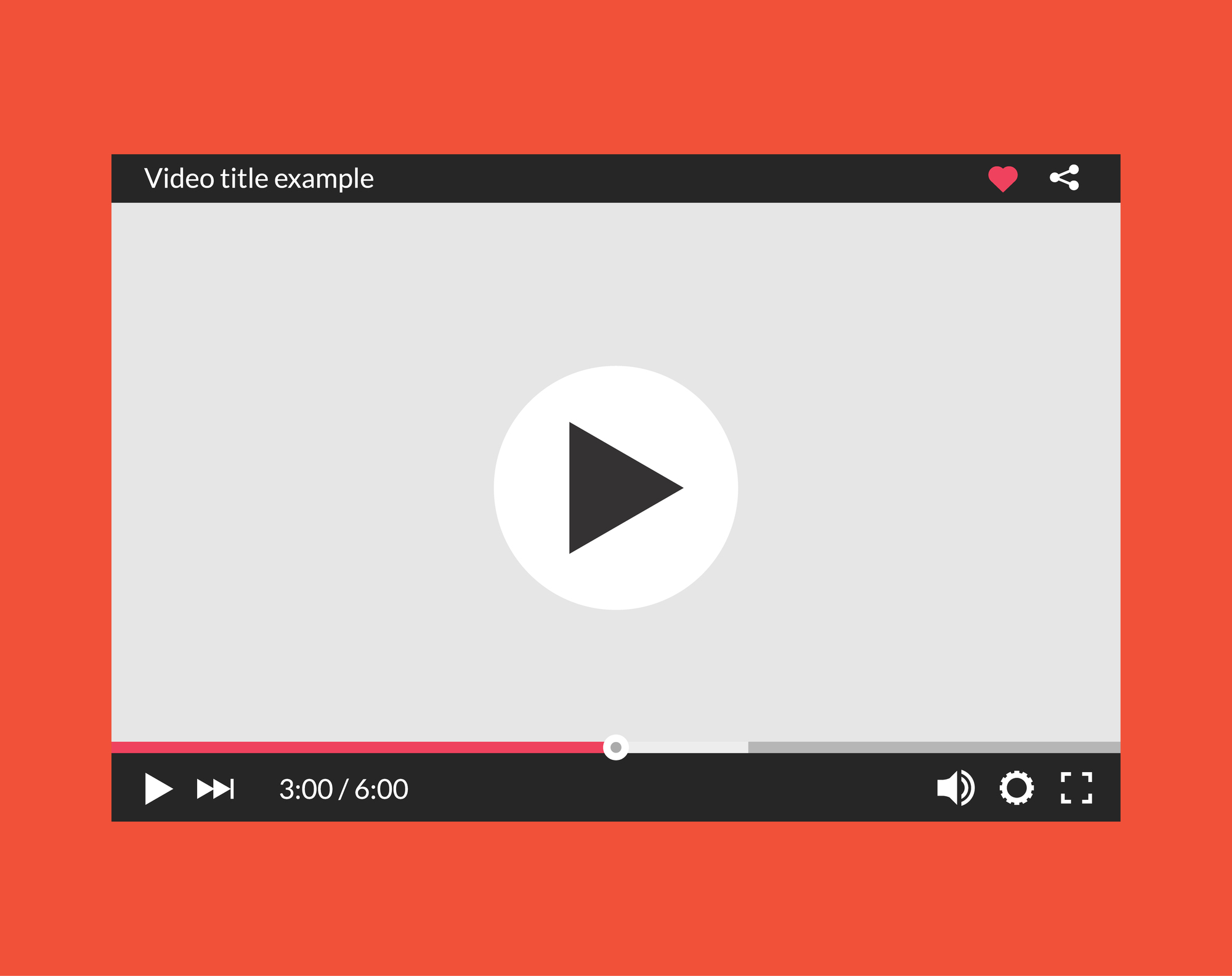
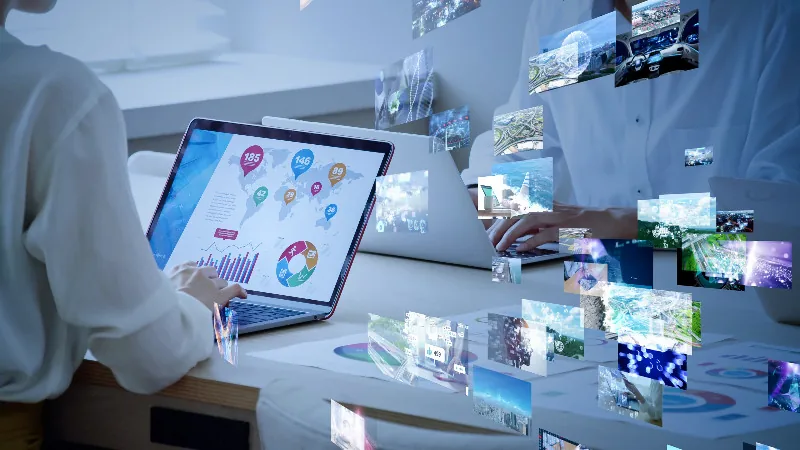
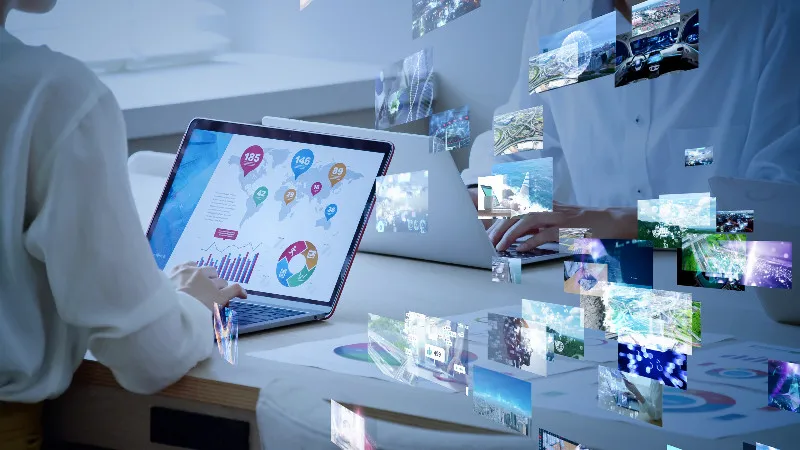



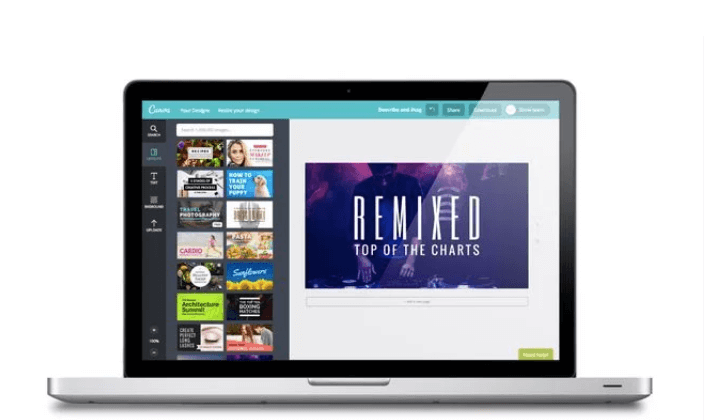

.jpg)